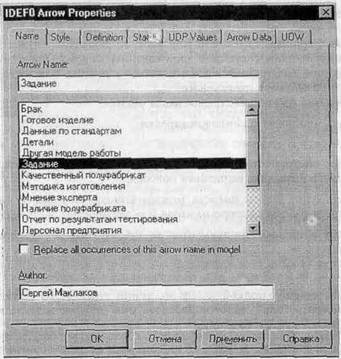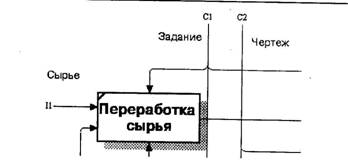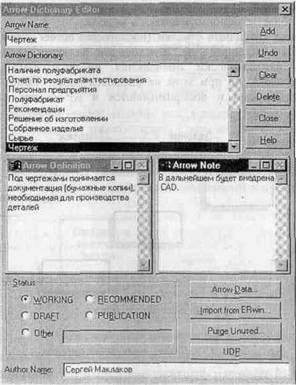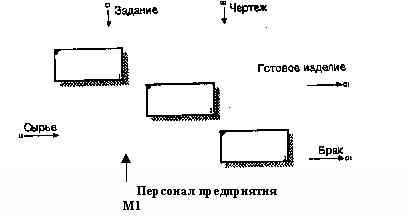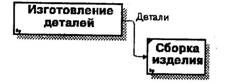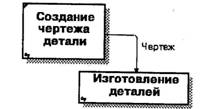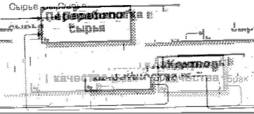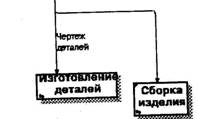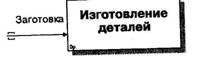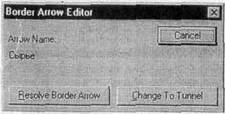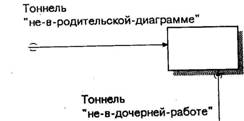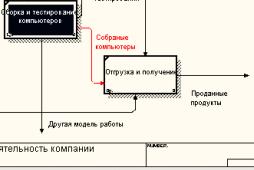Как сделать туннелирование в bpwin
Туннелирование
Дата добавления: 2015-06-12 ; просмотров: 2838 ; Нарушение авторских прав
Вновь внесенные граничные стрелки на диаграмме декомпозиции нижнего уровня изображаются в квадратных скобках и автоматически не появляются на диаграмме верхнего уровня.
Для их «перетаскивания» наверх нужно щелкнуть правой кнопкой мыши по квадратным скобкам граничной стрелки и в контекстном меню выбрать команду Arrow Tunnel.
Появляется диалог Border Arrow Editor.
Если щелкнуть по кнопке Resolve Border Arrow, стрелка мигрирует на диаграмму верхнего уровня, если по кнопке Change To Tunnel – стрелка будет туннелирована и не попадет на другую диаграмму. Туннельная стрелка изображается с круглыми скобками на конце.
Если на какой-либо диаграмме нижнего уровня необходимо изобразить малозначимые данные или объекты, которые не обрабатываются или не используются работами на текущем уровне, то их необходимо направить на вышестоящий уровень (на родительскую диаграмму).
Если эти данные не используются на родительской диаграмме, их нужно направить еще выше, и т. д. В результате малозначимая стрелка будет изображена на всех уровнях и затруднит чтение всех диаграмм, на которых она присутствует.
Выходом является туннелирование стрелки на самом нижнем уровне. Такое туннелирование называется «не-в-родительской-диаграмме».
Другим примером туннелирования может быть ситуация, когда стрелка механизма мигрирует с верхнего уровня на нижний, причем на нижнем уровне этот механизм используется одинаково во всех работах без исключения.
В этом случае стрелка механизма на нижнем уровне может быть удалена, после чего на родительской диаграмме она может быть туннелирована, а в комментарии к стрелке или в словаре можно указать, что механизм будет использоваться во всех работах дочерней диаграммы декомпозиции.
Такое туннелирование называется «не-в-дочерней-работе».
Все работы модели нумеруются. Номер состоит из префикса и числа. Может быть использован любой префикс, но обычно используют префиксА.
Контекстная (корневая) работа дерева имеет номер А0.
Работы i декомпозиции А0 имеют номера А1, А2, A3 и т. д.
Работы декомпозиции нижнего уровня имеют номер родительской работы и очередной порядковый номер, например работы декомпозиции A3 будут иметь номера А31, А32, АЗЗ, А34 и т. д.
Работы образуют иерархию, где каждая работа может иметь одну родительскую и несколько дочерних работ, образуя дерево.
Такое дерево называют деревом узлов, а вышеописанную нумерацию — нумерацией по узлам. Диаграммы IDEF0 имеют двойную нумерацию. Во-первых, диаграммы имеют номера по узлу.
Контекстная диаграмма всегда имеет номер А-0, декомпозиция контекстной диаграммы — номер А0, остальные диаграммы декомпозиции — номера по соответствующему узлу (например, A1, A2, А21, А213 и т. д.).
BPwin позволяет иметь в модели только одну диаграмму декомпозиции в данном узле.
Прежние версии диаграммы можно хранить в виде бумажной копии либо как FEO-диаграмму.
Следует отличать различные версии одной и той же диаграммы.
Для этого существует специальный номер — C-number, который должен присваиваться автором модели вручную.
C-number — это произвольная строка, номер состоит из буквенного префикса и порядкового номера (префикс –инициалы автора диаграммы, а порядковый номер отслеживается автором вручную, например МСВ00021 ).
Процесс создания модели работ является итерационным, работы могут менять свое расположение в дереве узлов многократно.
Чтобы не запутаться, следует после каждого изменения создавать диаграмму дерева узлов. BPwin имеет мощный инструмент навигации по модели — Model Explorer, который позволяет представить иерархию работ и диаграмм в удобном и компактном виде.
Диаграммы «только для экспозиции» FEO Используются в модели для иллюстрации других точек зрения, для отображения отдельных деталей, которые не поддерживаются явно синтаксисом IDEF0.
Диаграммы FEO позволяют нарушить любое синтаксическое правило, т.к. являются просто картинками – копиями стандартных диаграмм и не включаются в анализ синтаксиса.
Для создания диаграммы FEO – выбрать пункт меню Diagram/Add FEO Diagram.
В диалоге Add New FEO Diagram – указать имя диаграммы FEO и тип родительской диаграммы.
1.2.3. Стрелки (Arrow)
1.2.3. Стрелки (Arrow)
Взаимодействие работ с внешним миром и между собой описывается в виде стрелок. Стрелки представляют собой некую информацию и именуются существительными (например, «Заготовка», «Изделие», «Заказ»).
В IDEF0 различают пять типов стрелок:
Граничные стрелки. Стрелки на контекстной диаграмме служат для описания взаимодействия системы с окружающим миром. Они могут начинаться у границы диаграммы и заканчиваться у работы, или наоборот. Такие стрелки называются граничными.
Для внесения граничной стрелки входа следует:
• щелкнуть по кнопке с символом стрелки
в палитре инструментов перенести курсор к левой стороне экрана, пока не появится начальная штриховая полоска;
• щелкнуть один раз по полоске (откуда выходит стрелка) и еще раз в левой части работы со стороны входа (где заканчивается стрелка);
• вернуться в палитру инструментов и выбрать опцию редактирования стрелки
• щелкнуть правой кнопкой мыши на линии стрелки, во всплывающем меню выбрать Name Editor и добавить имя стрелки в закладке Name диалога IDEF0 Arrow Properties.
Стрелки управления, выхода, механизма и выхода изображаются аналогично. Для рисования стрелки выхода, например, следует щелкнуть по кнопке с символом стрелки в палитре инструментов, щелкнуть в правой части работы со стороны выхода (где начинается стрелка), перенести курсор к правой стороне экрана, пока не появится начальная штриховая полоска, и щелкнуть один раз по штриховой полоске.
Имена вновь внесенных стрелок автоматически заносятся в словарь (Arrow Dictionary).
Рис. 1.10. Диалог IDEF0 Arrow Properties
BPwin вносит ICOM-коды автоматически. Для отображения ICOM-кодов следует включить опцию Show ICOM codes на закладке Presentation диалога Model Properties (меню Edit/Model Properties).
Рис. 1.12. Словарь стрелок
Содержимое словаря стрелок можно распечатать в виде отчета (меню Report/Arrow Report. ) и получить тем самым толковый словарь терминов предметной области, использующихся в модели.
Несвязанные граничные стрелки (unconnected border arrow). При декомпозиции работы входящие в нее и исходящие из нее стрелки (кроме стрелки вызова) автоматически появляются на диаграмме декомпозиции (миграция стрелок), но при этом не касаются работ. Такие стрелки называются несвязанными и воспринимаются в BPwin как синтаксическая ошибка.
Рис. 1.13. Пример несвязанных стрелок
На рис. 1.13 приведен фрагмент диаграммы декомпозиции с несвязанными стрелками, генерирующийся BPwin при декомпозиции работы «Изготовление изделия» (см. рис. 1.5). Для связывания стрелок входа, управления или механизма необходимо перейти в режим редактирования стрелок, щелкнуть по наконечнику стрелки и щелкнуть по соответствующему сегменту работы. Для связывания стрелки выхода необходимо перейти в режим редактирования стрелок, щелкнуть по сегменту выхода работы и затем по стрелке.
Внутренние стрелки. Для связи работ между собой используются внутренние стрелки, т. ё. стрелки, которые не касаются границы диаграммы, начинаются у одной и кончаются у другой работы.
Для рисования внутренней стрелки необходимо в режиме рисования стрелок щелкнуть по сегменту (например, выхода) одной работы и затем по сегменту (например, входа) другой. В IDEF0 различают пять типов связей работ.
Рис. 1.14. Связь по входу
Связь по управлению (output-control), когда выход вышестоящей работы направляется на управление нижестоящей. Связь по управлению показывает доминирование вышестоящей работы. Данные или объекты выхода вышестоящей работы не меняются в нижестоящей. На рис. 1.15 стрелка «Чертеж» связывает работы «Создание чертежа детали» и «Изготовление детали»), при этом чертеж не претерпевает изменений в процессе изготовления деталей.
Рис. 1.15. Связь по управлению
Обратная связь по входу (output-input feedback), когда выход нижестоящей работы направляется на вход вышестоящей. Такая связь, как правило, используется для описания циклов. На рис. 1.16 стрелка «Дрек» связывает работы «Переработка сырья» и «Контроль качества», при этом выявленный на контроле брак направляется на вторичную переработку.
Рис. 1.16. Обратная связь по входу
Рис. 1.17. Обратная связь по управлению
Связь выход-механизм (output-mechanism), когда выход одной работы направляется на механизм другой. Эта взаимосвязь используется реже остальных и показывает, что одна работа подготавливает ресурсы, необходимые для проведения другой работы (рис. 1.18).
Явные стрелки. Явная стрелка имеет источником одну-единственную работу и назначением тоже одну-единственную работу.
Рис. 1.18. Связь выход-механизм
Разветвляющиеся и сливающиеся стрелки. Одни и те же данные или объекты, порожденные одной работой, могут использоваться сразу в нескольких других работах. С другой стороны, стрелки, порожденные в разных работах, могут представлять собой одинаковые или однородные данные или объекты, которые в дальнейшем используются или перерабатываются в одном месте. Для моделирования таких ситуаций в IDEF0 используются разветвляющиеся и сливающиеся стрелки. Для разветвления стрелки нужно в режиме редактирования стрелки щелкнуть по фрагменту стрелки и по соответствующему сегменту работы. Для слияния двух стрелок выхода нужно в режиме редактирования стрелки сначала щелкнуть по сегменту выхода работы, а затем по соответствующему фрагменту стрелки.
Смысл разветвляющихся и сливающихся стрелок передается именованием каждой ветви стрелок. Существуют определенные правила именования таких стрелок. Рассмотрим их на примере разветвляющихся стрелок. Если стрелка именована до разветвления, а после разветвления ни одна из ветвей не именована, то подразумевается, что каждая ветвь моделирует те же данные или объекты, что и ветвь до разветвления (рис. 1.19).
Рис. 1.19. Пример именования разветвляющейся стрелки
Если стрелка именована до разветвления, а после разветвления какая-либо из ветвей не именована, то подразумевается, что эти ветви соответствуют именованию. Если при этом какая-либо ветвь после разветвления осталась неименованной, то подразумевается, что она моделирует те же данные или объекты, что и ветвь до разветвления (рис. 1.20).
Рис. 1.20. Другой пример именования разветвляющейся стрелки
Недопустима ситуация, когда стрелка до разветвления не именована, а после разветвления не именована какая-либо из ветвей. BPwin определяет такую стрелку как синтаксическую ошибку (рис. 1.21).
Рис. 1.21. Пример неверного именования разветвляющейся стрелки
Тоннелирование стрелок. Вновь внесенные граничные стрелки на диаграмме декомпозиции нижнего уровня изображаются в квадратных скобках и автоматически не появляются на диаграмме верхнего уровня (рис. 1.22).
Рис. 1.22. Неразрешенная (unresolved) стрелка
Для их «перетаскивания» наверх нужно сначала выбрать кнопку
на палитре инструментов и щелкнуть по квадратным скобкам граничной стрелки. Появляется диалог Border Arrow Editor (рис. 1.23).
Рис. 1.23. Диалог Border Arrow Editor
Тоннелирование может быть применено для изображения малозначимых стрелок. Если на какой-либо диаграмме нижнего уровня необходимо изобразить малозначимые данные или объекты, которые не обрабатываются или не используются работами на текущем уровне, то их необходимо направить на вышестоящий уровень (на родительскую диаграмму). Если эти данные не используются на родительской диаграмме, их нужно направить еще выше, и т. д. В результате малозначимая стрелка будет изображена на всех уровнях и затруднит чтение всех диаграмм, на которых она присутствует. Выходом является тоннелирование стрелки на самом нижнем уровне. Такое тоннелирование называется «не-в-родительской-диаграмме».
Другим примером тоннелирования может быть ситуация, когда стрелка механизма мигрирует с верхнего уровня на нижний, причем на нижнем уровне этот механизм используется одинаково во всех работах без исключения. (Предполагается, что не нужно детализировать стрелку механизма, т. е. стрелка механизма на дочерней работе именована до разветвления, а после разветвления ветви не имеют собственного имени). В этом случае стрелка механизма на нижнем уровне может быть удалена, после чего на родительской диаграмме она может быть затоннелирована, а в комментарии к стрелке или в словаре можно указать, что механизм будет использоваться во всех работах дочерней диаграммы декомпозиции. Такое тоннелирование называется «не-в-дочерней-работе» (рис. 1.24).
Рис. 1.24. Типы тоннелирования стрелок
Моделирование бизнес-процессов средствами BPwin
Связь по входу ( output-input ), когда стрелка выхода вышестоящей работы (далее — просто выход) направляется на вход нижестоящей (например, на рис. 7.15 стрелка «Собранные компьютеры» связывает работы «Сборка и тестирование компьютеров» и «Отгрузка и получение» ).
Обратная связь по входу ( output-input feedback ), когда выход нижестоящей работы направляется на вход вышестоящей. Такая связь, как правило, используется для описания циклов. На рис. 7.17 стрелка «Результаты тестирования» связывает работы «Тестирование компьютеров» и «Отслеживание расписания и управление сборкой и тестированием».
Обратная связь по управлению ( output-control feedback ), когда выход нижестоящей работы направляется на управление вышестоящей ( стрелка «Результаты сборки и тестирования», рис. 7.18). Обратная связь по управлению часто свидетельствует об эффективности бизнес-процесса. На рис. 7.18 объем продаж может быть повышен путем непосредственного регулирования процессов сборки и тестирования компьютеров (выхода) работы «Сборки и тестирование компьютеров».
Связь выход-механизм ( output-mechanism ), когда выход одной работы направляется на механизм другой. Эта взаимосвязь используется реже остальных и показывает, что одна работа подготавливает ресурсы, необходимые для проведения другой работы (рис. 7.19).
Смысл разветвляющихся и сливающихся стрелок передается именованием каждой ветви стрелок. Существуют определенные правила именования таких стрелок. Рассмотрим их на примере разветвляющихся стрелок. Если стрелка именована до разветвления, а после разветвления ни одна из ветвей не именована, то подразумевается, что каждая ветвь моделирует те же данные или объекты, что и ветвь до разветвления (рис. 7.20).
Если стрелка именована до разветвления, а после разветвления какая-либо из ветвей тоже именована, то подразумевается, что эти ветви соответствуют именованию. Если при этом какая-либо ветвь после разветвления осталась неименованной, то подразумевается, что она моделирует те же данные или объекты, что и ветвь до разветвления (рис. 7.21).
Недопустима ситуация, когда стрелка до разветвления не именована, а после разветвления не именована какая-либо из ветвей. BPwin определяет такую стрелку как синтаксическую ошибку.
Туннелирование стрелок. Вновь внесенные граничные стрелки на диаграмме декомпозиции нижнего уровня изображаются в квадратных скобках и автоматически не появляются на диаграмме верхнего уровня (рис. 7.22).
Для их «перетаскивания» наверх нужно щелкнуть правой кнопкой мыши по квадратным скобкам граничной стрелки и в контекстном меню выбрать команду Arrow Tunnel (рис. 7.23).
Появляется диалог Border Arrow Editor (рис. 7.24).
Если щелкнуть по кнопке Resolve Border Arrow, стрелка мигрирует на диаграмму верхнего уровня, если по кнопке Change To Tunnel — стрелка будет туннелирована и не попадет на другую диаграмму. Туннельная стрелка изображается с круглыми скобками на конце (рис. 7.25).
Туннелирование может быть применено для изображения малозначимых стрелок. Если на какой-либо диаграмме нижнего уровня необходимо изобразить малозначимые данные или объекты, которые не обрабатываются или не используются работами на текущем уровне, то их необходимо направить на вышестоящий уровень (на родительскую диаграмму). Если эти данные не используются на родительской диаграмме, их нужно направить еще выше, и т. д. В результате малозначимая стрелка будет изображена на всех уровнях и затруднит чтение всех диаграмм, на которых она присутствует. Выходом является туннелирование стрелки на самом нижнем уровне. Такое туннелирование называется «не-в-родительской-диаграмме».
Стрелки
Стрелками изображаются входы и выходы бизнес-процесса на диаграмме. Они представляют материальные и нематериальные объекты, которые являются или необходимыми ресурсами для работы процесса, или результатами его выполнения.
На диаграмме стрелки показываются как направленные линии, соединяющие процессы между собой или с внешней средой. Каждый тип стрелок подходит к определенной стороне прямоугольника, изображающего процесс, или выходит из неё.
Виды стрелок, используемые на диаграмме, зависят от нотации моделирования.
Стрелки на диаграммах процессов в нотации IDEF0
На диаграмме процесса в нотации IDEF0 (см. Нотация IDEF0) различают следующие виды стрелок:
Добавление новой стрелки и её именование
Чтобы присоединить конец стрелки к процессу, выделите стрелку, захватите указателем значок на конце или начале стрелки и подвиньте его к соответствующему сегменту процесса. Появление метки в точке соединения стрелки с процессом означает, что соединение успешно завершено (Рис. 4).
На диаграмму процесса в нотации IDEF0 стрелки добавляются с надписью «#имя?». Все стрелки должны быть именованы.
Каждой стрелке диаграммы соответствует стрелка из словаря с таким же названием (регистр букв не учитывается). В дальнейшем для именования новых стрелок возможен выбор стрелки из справочника «Словарь стрелок». Это можно сделать в Окне свойств стрелки (см. Свойства стрелки диаграммы ).
Если необходимо изменить регистр букв в названии созданной ранее стрелки, это необходимо сделать в справочнике «Словарь стрелок».
Стрелки на диаграммах процессов в нотациях «Процесс» и «Процедура»
На диаграммах процессов в нотациях «Процесс» и «Процедура» стрелки рисуются произвольно, они могут входить в любую грань процесса и выходить из любой грани. Таким образом, на диаграммах этих нотаций присутствуют два вида стрелок: вход и выход.
Стрелки входа обозначают материальные и нематериальные (информационные) объекты, необходимые для работы процесса.
Именование стрелок аналогично именованию стрелок на диаграмме процесса в нотации IDEF0 (см. Добавление новой стрелки и её именование выше).
Свойства стрелки диаграммы
Если стрелка выбрана из словаря, название стрелки на диаграмме изменится на название выбранной стрелки. Новая стрелка появится в справочнике «Словарь стрелок» только после сохранения диаграммы, на которой она создана. Если диаграмма не будет сохранена, новая стрелка также не сохранится в базе данных.
Изменения в Окне свойств стрелок сохраняются в момент сохранения диаграммы.
Внимание!
При редактировании диаграммы Окно свойств стрелки рекомендуется расположить относительно Окна диаграммы таким образом, чтобы всегда иметь возможность видеть информацию об активной стрелке. В Cинхронное отображение информации в рабочих окнах показан пример такого расположения окон. Окно свойств стрелки находится под окном Навигатора слева от диаграммы.
Типы стрелок
Список объектов
Список объектов, привязанных к стрелке, показывается в Окне свойств стрелки на вкладке Список объектов (Рис. 8).
У вновь созданной стрелки нет привязанных объектов. Их можно добавить на этой вкладке. Для добавления объекта в список его нужно «перетащить» из Навигатора или выбрать из справочника. Список объектов можно заполнять только у именованных стрелок.
Для каждого объекта списка можно заполнить требования в соответствующем списке. Кроме того, это можно сделать перетаскиванием из справочника требований.
Один и тот же объект может быть связан одновременно с разными стрелками. Удаление объекта из списка стрелки не удаляет его из справочника объектов.
На диаграммах при наведении курсора на стрелку во всплывающей подсказке можно увидеть ее название, а также первые пять объектов из списка «Список объектов» данной стрелки (Рис. 9).
Возможные способы добавления новой стрелки
Привязка группы объектов
На практике не редки случаи, когда к разным стрелкам привязываются одни и те же объекты, составляющие некую устойчивую группу, например, пакет документов: накладная, доверенность, счет и т.п. Механизм включения в группу объектов позволяет делать такую привязку «одним движением», перетаскивая группу из Навигатора в Окно свойств стрелки. Подробнее о работе с группой см. Назначение справочников.
В Навигаторе на вкладке Группы создайте новый объект, например, «Пакет документов». Добавьте в список объектов группы все необходимые объекты (накладная, доверенность и т.п.) и сохраните группу. Выделите на диаграмме стрелку, к которой нужно привязать все эти объекты, и откройте её свойства. Перетащите группу «Пакет документов» из Навигатора на область списка объектов в Окне свойств стрелки. Все объекты группы будут привязаны к стрелке. Далее список объектов этой стрелки может изменяться произвольно: в него можно добавить другие объекты или удалить объекты, перенесенные из группы.
Изменение состава объектов стрелки не влияет на состав объектов группы, из которой объекты были перенесены, т.е. связи между группой и стрелкой нет. Группа используется только для удобства привязки к стрелке сразу нескольких объектов.
В группу могут входить любые объекты, показанные в Навигаторе (процессы, субъекты, объекты деятельности, элементы управления). Тем не менее, в список объектов стрелки будут добавлены только конечные объекты справочника «Объекты деятельности».
Другим способом привязки устойчивой группы объектов на стрелку является использование объекта с типом «Наборы объектов». Подробнее см. Наборы объектов.
Отображение стрелок при декомпозиции процесса
При декомпозиции процесса входящие в него и выходящие из него стрелки (Рис. 10, а) автоматически появляются на диаграмме декомпозиции (миграция стрелок) (Рис. 10, б). Исключениями являются диаграммы процессов в нотациях EPC и BPMN: при декомпозиции процессов этих нотаций стрелки на их диаграммы не переносятся.
Вид стрелки на диаграмме процесса на Рис. 10 (в) означает, что стрелка будет отображена при декомпозиции процесса.
Удаление Стрелки
Стрелка удаляется с диаграммы с помощью пункта меню Вырезать (Cut) в контекстном меню выделенного элемента или клавиши Del.
При удалении Стрелки выдается диалог «Удалить стрелку со всех диаграмм?». При выборе варианта ответа происходит следующее действие:
Пример. Удаление стрелки диаграммы
На диаграмме изображены два процесса (IDEF0_1 и IDEF0_2), соединенные стрелкой ТМЦ (Рис. 11).
Стрелка мигрирует на диаграммы каждого из процессов как стрелка выхода и входа. На декомпозиции IDEF0_1 стрелка ТМЦ связана с процессом А11. На декомпозиции IDEF0_2 стрелка ТМЦ связана с процессом А21.
При удалении стрелки на текущей диаграмме (ответ «Нет» в диалоге об удалении) на декомпозициях появляется междиаграммная ссылка (Рис. 12).
Если отсоединить стрелку от междиаграммной ссылки, то на родительской диаграмме вновь появится удаленная стрелка. Междиаграммные ссылки не удаляются с диаграммы автоматически. При повторном удалении стрелки будет добавлена еще одна междиаграммная ссылка.
Разветвление и слияние стрелок
Стрелка, к которой присоединяется другая стрелка, называется основной стрелкой. Присоединяемая стрелка называется стрелка-сегмент.
Очередность присоединения стрелок друг к другу значима: от неё зависит порядок именования стрелок и наследование объектов стрелки.
Разветвление стрелки, изображаемое в виде расходящихся стрелок-сегментов, означает, что все содержимое основной стрелки или его часть может появиться в каждом ответвлении этой стрелки. Разветвлением стрелок является присоединение к любой точке стрелки начала другой стрелки.
Слияние стрелок, изображаемое в виде сходящихся стрелок, означает, что содержимое каждой стрелки должно попадать в результирующую стрелку. Слиянием стрелок является присоединение к любой точке стрелки конца другой стрелки. Количество присоединяемых стрелок не ограничено.
При слиянии и разветвлении стрелок список объектов для каждой именованной стрелки (и основной стрелки, и сегмента) корректируется в Окне свойств стрелки на вкладке Список объектов.
Если стрелка участвует в разветвлении или слиянии в качестве основной стрелки или в качестве сегмента, в список ее объектов можно скопировать объекты из списков объектов остальных стрелок данного разветвления или слияния. Для этого необходимо воспользоваться гиперссылкой Копировать с сегментов (Окно свойств стрелки → вкладка Основные → вкладка Список объектов).
| Правила механизма слияния/разветвления стрелок: |
|---|
| Если неименованная стрелка (для диаграммы IDEF0 неименованная стрелка обозначается надписью «#имя?») присоединяется к именованной стрелке, то она становится сегментом основной стрелки. При этом сегмент изображается на диаграмме без названия (для диаграммы IDEF0 надпись «#имя?» исчезает). Все объекты, входящие в состав основной стрелки, теперь относятся и к сегменту. |
| Именованная стрелка сохраняет свое название и перечень объектов при соединении её с другими стрелками. |
| Если неименованная стрелка становится именованной, то все неименованные сегменты, прикрепленные к ней, становятся сегментами этой стрелки: у них исчезает надпись «#имя?» (для диаграммы IDEF0) и они приобретают перечень объектов этой стрелки. |
| В любой момент времени сегменту, не имеющему собственного названия, можно его присвоить. При этом сегмент становится именованной стрелкой со своим перечнем объектов, если название сегмента отличается от названия основной стрелки. Список объектов именованной стрелки корректируется в Окне свойств стрелки на вкладке Список объектов. |
| Сегмент не может соединять две стрелки между собой или начинаться и кончаться на одной и той же стрелке. |
Ниже на рисунках приведено несколько типичных примеров разветвления стрелок. На Рис. 13 показана основная стрелка «А» с двумя сегментами, не имеющими собственных названий.
Если первому сегменту присвоить другое название (например, «Б»), то второй сегмент по-прежнему будет показан без названия и приобретет перечень объектов сегмента «Б». Изменение названий сегментов никак не влияет на основную стрелку «А».
На Рис. 14 показан другой вид разветвления: к концу стрелки «А» присоединены начала двух стрелок-сегментов. Если верхнему сегменту присвоить другое название, то основная стрелка «А» и нижний сегмент останутся без изменений.
Каждая стрелка в сложной разветвляющейся структуре может иметь собственное название и перечень Объектов. Такие виды разветвления стрелок могут использоваться в различных комбинациях друг с другом (Рис. 15, а и Рис. 15, б).
Правила действия механизма слияния стрелок аналогичны правилам механизма разветвления стрелок.
На диаграмме процесса в нотации IDEF0 при слиянии входящий конец стрелки-сегмента преобразуется в точку (Рисунок 16, а и Рисунок 16, б).
На диаграммах процессов в нотациях «Процесс» и «Процедура» при слиянии стрелок конец стрелки отображается треугольником (Рис. 17).
Правило ручейка – ветвление стрелок осуществляется только по «течению» (Рис. 17).
Туннелирование стрелки
Туннелированием называется управление видимостью стрелок на нижележащих и вышележащих диаграммах относительно текущей диаграммы, на которой показана стрелка. Оно может быть применено при изображении малозначимых стрелок, чтобы избежать загромождения диаграммы верхнего или нижнего уровня.
| Вид концов туннелированной стрелки | |
|---|---|
 | Для стрелки Вход включен туннель конца, для стрелки Выход включен туннель начала. При декомпозиции процесса эти стрелки не будут отображены на диаграмме. |
  | Стрелка не отображается на родительской диаграмме и не имеет процесса на конце. |
На диаграммах декомпозиций всех используемых нотаций по умолчанию добавляются туннелированные стрелки (нажатое состояние кнопок). Туннель автоматически выключается при соединении начала или конца стрелки с процессом или другой стрелкой.
Если стрелка мигрирует с диаграммы процесса на его декомпозицию и далее и на диаграммах декомпозиций эта стрелка уже присоединена к процессу или другой стрелке, то на диаграмме процесса для неё нельзя включить туннелирование. В этом случае необходимо сначала открыть диаграмму декомпозиции, отсоединить конец стрелки и сохранить диаграмму декомпозиции. Затем вернуться на диаграмму процесса и включить туннелирование стрелки.
Если на диаграмме декомпозиции удалить стрелку, которая мигрирует с родительской диаграммы, то на родительской диаграмме для этой стрелки автоматически будет включено туннелирование.
Для разветвляющихся и сливающихся стрелок туннелирование включается только для начала или конца стрелки, не соединенного с другой стрелкой.
Словарь стрелок
Стрелки можно добавлять на диаграмму, перетаскивая их из Окна справочника «Словарь стрелок» (см. Добавление элементов на диаграмму перетаскиванием).